Téléchargement du logiciel, installation et notes de publication de SCENE LT
Étapes rapides
- Cliquez sur le lien ci-dessous pour télécharger la dernière ou les versions antérieures de FARO® SCENE LT.
Date de publication Version 7 octobre 2025 2025.2
Quelques minutes peuvent être nécessaires pour le téléchargement complet. Ne fermez pas votre navigateur et n’éteignez pas votre ordinateur pendant que le téléchargement est en cours. Lorsque le téléchargement est terminé, le fichier d’installation Setup.exe de SCENE LT s’affiche dans le dossier de téléchargement de votre navigateur. - Téléchargez les notes de publication pour savoir ce qui est nouveau dans la dernière version.
- Vérifiez que votre Le système d'exploitation Microsoft Windows est compatible et que votre ordinateur répond à la configuration requise.
- Installez le logiciel.
Installation
-
L'installation de la dernière version de SCENE LT remplace la version existante. Si vous le souhaitez, vous pouvez modifier l’emplacement d’installation de sorte que la version la plus récente n’écrase pas celle que vous utilisez actuellement. Cela vous permet d'exécuter plusieurs versions de SCENE LT sur le même ordinateur.
-
Assurez-vous d’avoir des privilèges d’administrateur sur votre ordinateur. Si ce n’est pas le cas, veuillez contacter votre service informatique.
-
Désactivez tous les logiciels d’antivirus et de pare-feu, car ils peuvent affecter l’installation du logiciel. Nous vous rappellerons de les réactiver à la fin de cette procédure. Si vous ne savez pas comment faire, veuillez contacter votre service informatique.
- Une fois le logiciel téléchargé, double-cliquez sur le fichier setup.exe de SCENE LT déposer et cliquez sur Exécuter pour commencer le processus d'installation. La boîte de dialogue Langue s’affiche.
- Déroulez la liste des langues et sélectionnez la langue correspondant à celle du système d’exploitation de votre ordinateur. L’anglais est la valeur par défaut. Cliquez sur OK. Continuez à suivre les invites.
- Quand la fenêtre Sélectionnez des tâches supplémentaires apparaît, cliquez sur Activer la vérification automatique des mises à jour pour recevoir automatiquement les mises à jour vers la dernière version de SCENE LT lorsqu'une mise à niveau est disponible. Les mises à niveau automatiques ne fonctionneront pas si vous n'avez pas coché cette case.
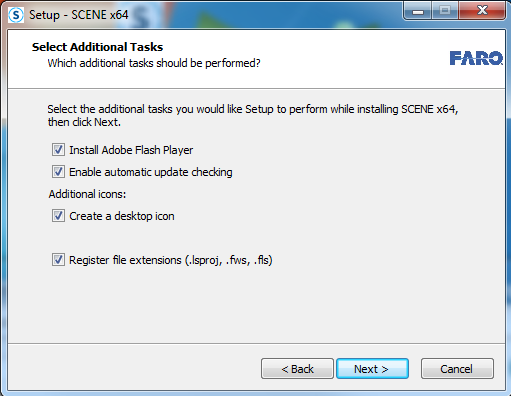
- Suivez les invites restantes pour terminer le processus d’installation et cliquez sur Terminer. L'application d'installation place le raccourci SCENE LT
sur votre bureau et SCENE LT s'ouvre.
- Si vous avez désactivé tous les logiciels antivirus et pare-feu avant de commencer le processus d’installation, réactivez-les avant d’utiliser le logiciel. Si vous ne savez pas comment faire, veuillez contacter votre service informatique.
Voir aussi
Versions antérieures
Mots-clés :
focus, 3d, scanner ls, ls, scanner, laser scanner, portlock, HASP, HL light, lite

